标签:
1、准备工作
先从我说的这个代码里点击进入,会转到github中,点击clone or download收入自己的文件夹来研究,我先看看里面有什么
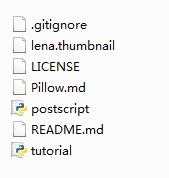 还有一个lena.ppm 我把它已经移到我写练习代码的文件夹里了
还有一个lena.ppm 我把它已经移到我写练习代码的文件夹里了
这个lena.ppm {PPM图像格式(PortablePixelmap)一种linux图片格式}这是接下来代码要用到的素材
前一个教程,我已近分享了如何使用pip下载第三方库
现在我们再次使用它 进入命令行输入 pip install PIL 自动安装PIL这个第三方库,如果已经有了,那就没关系
2、开始写代码了
也不是写,鼓励你们拿来用,用的不顺手改,改完觉得不错,写成教程给别人看,相互学习
进入idle,交互模式 输入下面的代码
1 >>> from PIL import Image #从PIL中引入Image 2 >>> im = Image.open("lena.ppm") #打开刚才下载的文件 3 4 >>> from __future__ import print_function #用来打印更多的格式,python3以后就没了 5 >>> print(im.format, im.size, im.mode) #打印图片格式、大小、颜色模式 6 PPM (512, 512) RGB
接下来交互模式继续
1 >>> im.show()
按回车 一个美女图片就出来,如果没出来可能是电脑的显示图形的软件少了
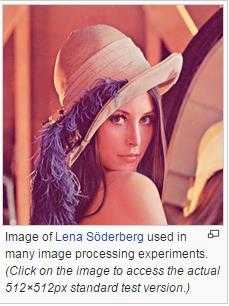
(说点闲话,写这个东西,我是边看看英文的教程边看看上面那位,算师兄吧,以英文为主,中文为辅,写这个教程的时候英文没说清楚的地方就百度、google查,查完写到代码的注释上,输到自己的python编辑器里运转一下,利人利己,哈哈,就说这么多,接下来看PIL模块的”Photoshop”功能)
tip:Alt+P是返回上一行代码
代码
1 # 输入模块 2 from PIL import Image, ImageFilter 3 4 try: 5 # 装载图片用于打开 try:except:有点像C的if else 不过经常用来做异常处理用的 6 original = Image.open("lena.ppm") 7 8 # 模糊化 9 blurred = original.filter(ImageFilter.BLUR) 10 11 # 展示图片 12 original.show() 13 blurred.show() 14 15 # 保存并改变格式 16 blurred.save("blurred.png") 17 18 except: 19 print "Unable to load image"
创建缩略图
1 from PIL import Image 2 3 size = (128, 128) 4 saved = "lena.jpeg" #保存为jpeg格式 5 6 try: 7 im = Image.open("Lena.ppm") 8 except: 9 print "Unable to load image" 10 11 im.thumbnail(size) 12 im.save(saved) 13 im.show()
图形轮廓线
1 from PIL import Image, ImageFilter 2 3 im = Image.open("Lena.png") 4 im = im.filter(ImageFilter.CONTOUR) 5 6 im.save("lena" + ".jpg") #把刚才保存的lerr.png复制重新保存为lena.png格式 7 im.show()
不时地会更新
标签:
原文地址:http://www.cnblogs.com/gkgy/p/5747270.html